Les commandes mentionnées dans cet article ont été exécutées sur un système Debian 10 Buster mais elles peuvent être facilement répliquées sur la plupart des distributions Linux.
Nous utiliserons la ligne de commande Debian, le Terminal, pour récupérer toutes les informations matérielles. Vous pouvez ouvrir l'application Terminal en saisissant les mots-clés « Terminal » dans la recherche du lanceur d'applications comme suit :
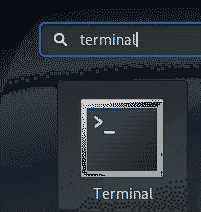
Utilisez la touche Super/Windows pour accéder au lanceur d'applications.
Récupération des informations système de base via la commande Uname
La commande uname, abréviation de nom unix, sous Linux est utilisée pour imprimer des informations sur le système d'exploitation et le matériel via la ligne de commande. Voici la syntaxe de la commande uname :
$ uname [options]…En utilisant divers commutateurs d'options avec la commande, vous pouvez choisir d'imprimer toutes ou certaines informations spécifiques sur votre système.
Le comportement par défaut de la commande uname
Lorsque vous utilisez la commande uname sans aucun commutateur, elle imprime le nom du noyau Linux en cours d'exécution sur votre système. Voici comment vous utiliseriez la commande :
$ non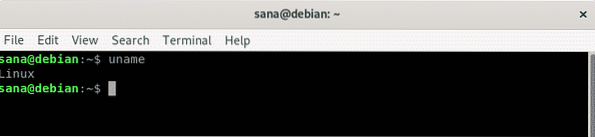
Vous pouvez voir comment la commande uname imprime mon nom de noyau, qui est Linux.
Impression du nom du noyau via uname
Maintenant, si vous souhaitez particulièrement que la commande uname imprime le nom du noyau, vous pouvez utiliser le commutateur -s avec la commande comme suit :
$ uname -s
Nous devons utiliser l'option -s dans le scénario où nous voulons imprimer le nom du noyau avec d'autres informations en utilisant plus d'un commutateur.
Impression de la version du noyau via uname
Si vous souhaitez que la commande uname imprime la version du noyau que vous utilisez, vous pouvez utiliser le commutateur -r avec la commande comme suit :
$ uname -r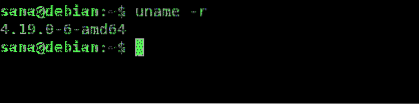
Vous pouvez voir comment la sortie imprime le numéro de version du noyau Linux que j'exécute.
Impression de la version du noyau via uname
Si vous souhaitez que la commande uname imprime la version du noyau que vous utilisez, vous pouvez utiliser le commutateur v avec la commande comme suit :
$ uname -v
Vous pouvez voir comment la sortie imprime le numéro de version du noyau Linux que j'exécute.
Nom du matériel de la machine d'impression via uname
L'utilisation du commutateur -m avec la commande uname imprime le nom matériel de votre machine.
Cela vous permet de connaître l'architecture matérielle de votre système.
$ uname -m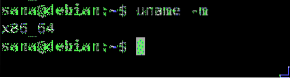
Si vous voyez x86_64 comme sortie, vous utilisez une machine 64 bits. La sortie i686 indique que vous utilisez une architecture 32 bits.
Impression du nom d'hôte du nœud de réseau via uname
L'utilisation du commutateur -n avec la commande uname imprime le nom de nœud/nom d'hôte de votre système. Le nom d'hôte est l'identification qu'un système utilise pour communiquer sur un réseau.
$ uname -n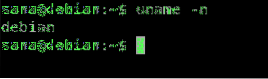
La sortie de la commande uname avec le commutateur -n est la même que celle de la commande 'hostname'.
Type de processeur d'impression via uname
Vous pouvez utiliser la commande uname comme suit avec le commutateur -p afin d'imprimer le type de processeur :
$ uname -p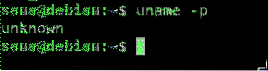
La commande ci-dessus n'a pas produit de sortie valide sur ma Debian mais elle donne des informations précises sur Ubuntu.
Plateforme matérielle d'impression via uname
La commande uname avec le commutateur -i est utilisée pour imprimer la plate-forme matérielle sur laquelle vous vous trouvez.
$ uname -i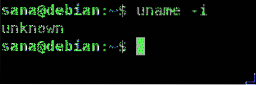
La commande ci-dessus n'a pas non plus produit de sortie valide sur ma Debian mais elle donne des informations précises sur Ubuntu.
Impression du nom du système d'exploitation via uname
La commande uname avec le commutateur -o imprime le nom du système d'exploitation que vous exécutez.
$ uname -o
La sortie de cette commande est GNU/Linux sur toutes les distributions Linux.
Impression de toutes les informations ci-dessus via uname
Si vous souhaitez que la commande uname imprime toutes les informations mentionnées ci-dessus, vous pouvez bien sûr utiliser la commande avec tous les commutateurs. Le moyen le plus simple, cependant, est d'utiliser uniquement le commutateur -a avec la commande uname comme suit :
$ uname -a
Vous pouvez voir comment la sortie affiche toutes les informations que nous avons imprimées ci-dessus, une par une.
Récupérer des informations détaillées sur le matériel
Dans cette section, nous expliquerons quelques commandes supplémentaires à travers lesquelles vous pouvez imprimer une image complète de vos spécifications matérielles ainsi que celles de certains composants matériels individuels.
Récupération de l'image matérielle via la commande lshw
Lshw, abréviation de list hardware, est un utilitaire de ligne de commande utilisé pour imprimer des informations sur les composants matériels de votre système. Il récupère des informations telles que le type et la vitesse du processeur, les disques, la mémoire, la vitesse du bus, le micrologiciel, le cache, etc., à partir des fichiers /proc. Si cet utilitaire n'est pas installé par défaut sur votre système, vous pouvez l'installer via la commande suivante en tant qu'administrateur :
$ sudo apt-get install lshwVous pouvez ensuite récupérer un rapport matériel détaillé via la commande suivante :
$ sudo lshwL'exécution de la commande en tant que sudo vous donne accès aux informations confidentielles sur le système.
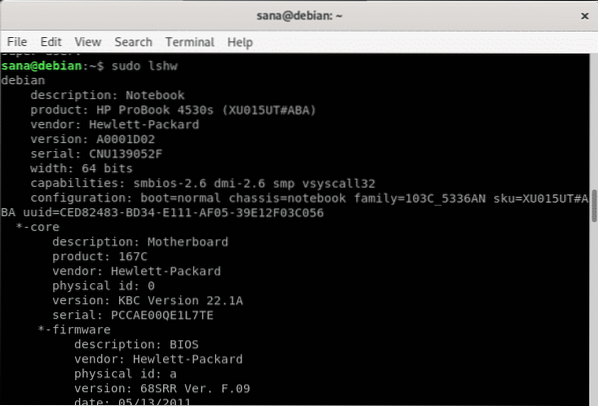
Si vous recherchez un résumé des informations ci-dessus, vous pouvez l'obtenir via l'utilisation de lshw suivante :
$ sudo lshw -court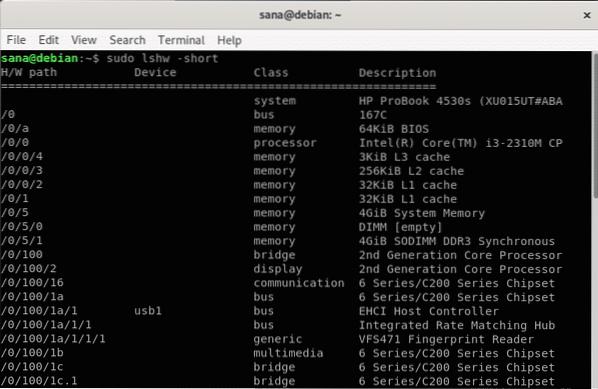
Vous pouvez voir comment la commande imprime un profil matériel mieux lisible dans un format par colonne.
Vous pouvez imprimer la sortie de la commande lshw dans un fichier html pour le partage ou pour une utilisation ultérieure.
Exécutez la commande suivante en tant que sudo pour ce faire :
$ sudo lshw -html > nom de fichier.htmlLe code html est enregistré par défaut dans le dossier d'accueil de l'utilisateur actuel et voici à quoi cela ressemble :
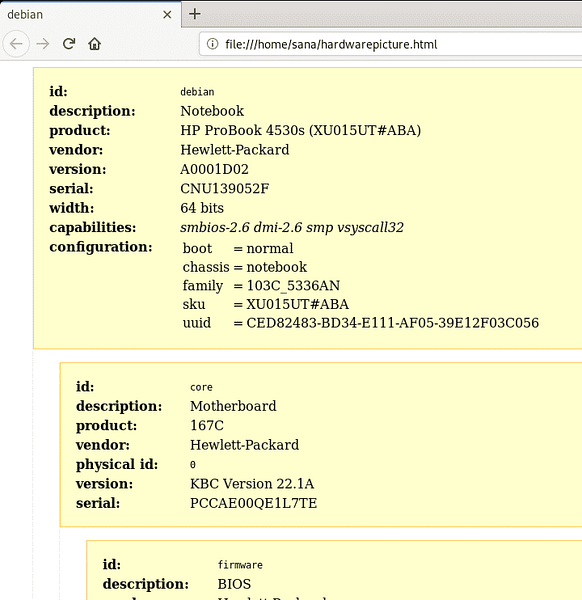
Récupérer les informations du processeur via lscpu
La commande lscpu récupère des informations détaillées sur le processeur à partir des fichiers /proc/cpuinfo et sysfs. Voici la commande exacte que vous utiliserez :
$ lscpu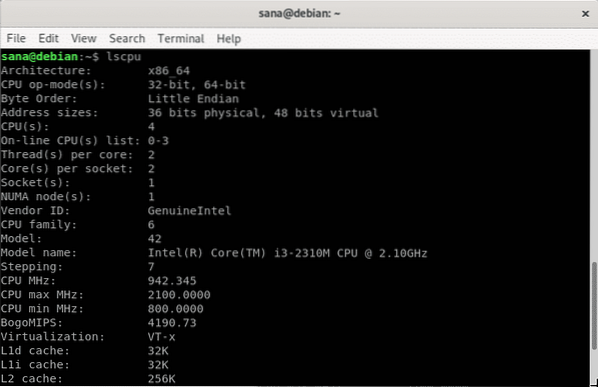
Récupération des informations sur le périphérique de bloc via lsblk
La commande lsblk récupère des informations détaillées sur les périphériques de bloc telles que vos disques durs, lecteurs flash et leurs partitions. Voici la commande exacte que vous utiliserez :
$ lsblkPour encore plus d'informations, vous pouvez utiliser la commande suivante :
$ lsblk -a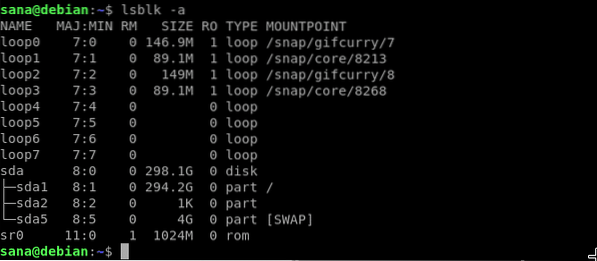
Récupérer les informations des contrôleurs USB via lsusb
La commande lsusb récupère et imprime des informations détaillées sur les contrôleurs USB avec le matériel connecté. Voici la commande exacte que vous utiliserez :
$ lsusb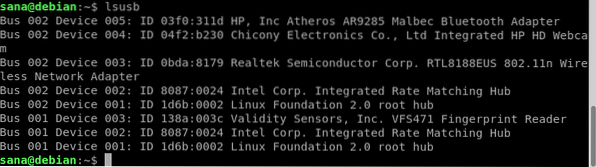
Pour encore plus d'informations, vous pouvez utiliser la commande suivante :
$ lsusb -vVoici quelques-unes des autres commandes que vous pouvez utiliser pour obtenir des informations sur un type particulier d'appareil :
| Commander | Informations |
| $ lspci | Récupérer des informations sur les périphériques PCI connectés à votre système |
| $ lsscsi | Récupérer des informations sur les périphériques SCSI connectés à votre système |
| $ hdparm [emplacement_périphérique] | Récupérer des informations sur les périphériques SATA connectés à votre système. Par exemple, utilisez la commande $ hdparm /dev/sda1 pour obtenir des informations sur sda 1 |
C'était tout ce que vous deviez savoir sur l'impression de toutes les informations système et matérielles ou spécifiques sur votre Linux.
 Phenquestions
Phenquestions


